Konfiguracja środowiska programistycznego Java
W tym rozdziale pokażemy, jak stworzyć środowisko programistyczne Java.
Montaż okna java
Pobierz JDK
Po pierwsze musimy pobrać Java Development Kit JDK, adres pobierania: http://www.oracle.com/technetwork/java/javase/downloads/index.html~~HEAD=dobj , kliknij na przycisk Pobierz poniżej:
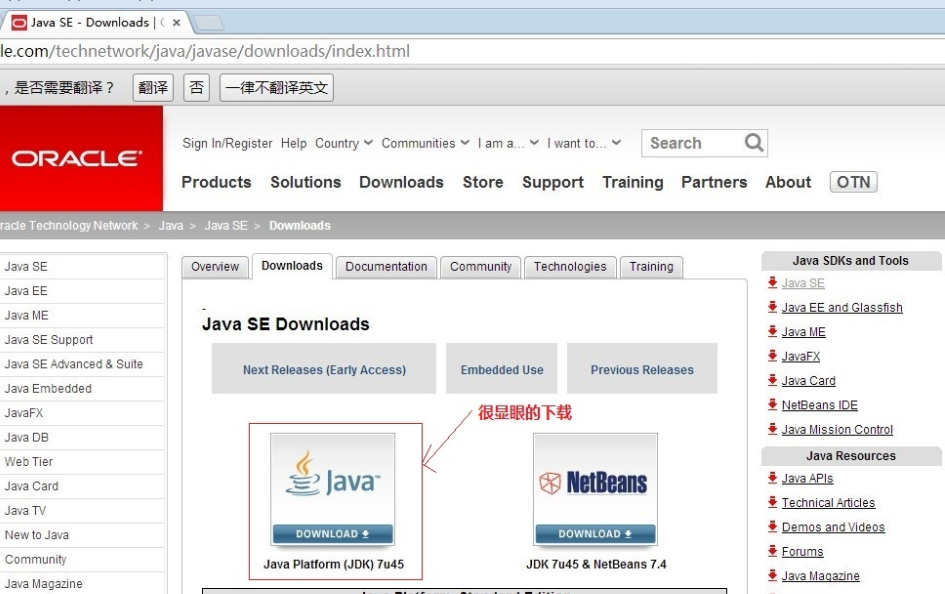
Na stronie pobierania, musisz zaakceptować licencję i wybierz odpowiednią wersję według własnych systemów, dokument ten okienne systemach 64-bitowych jako przykład:
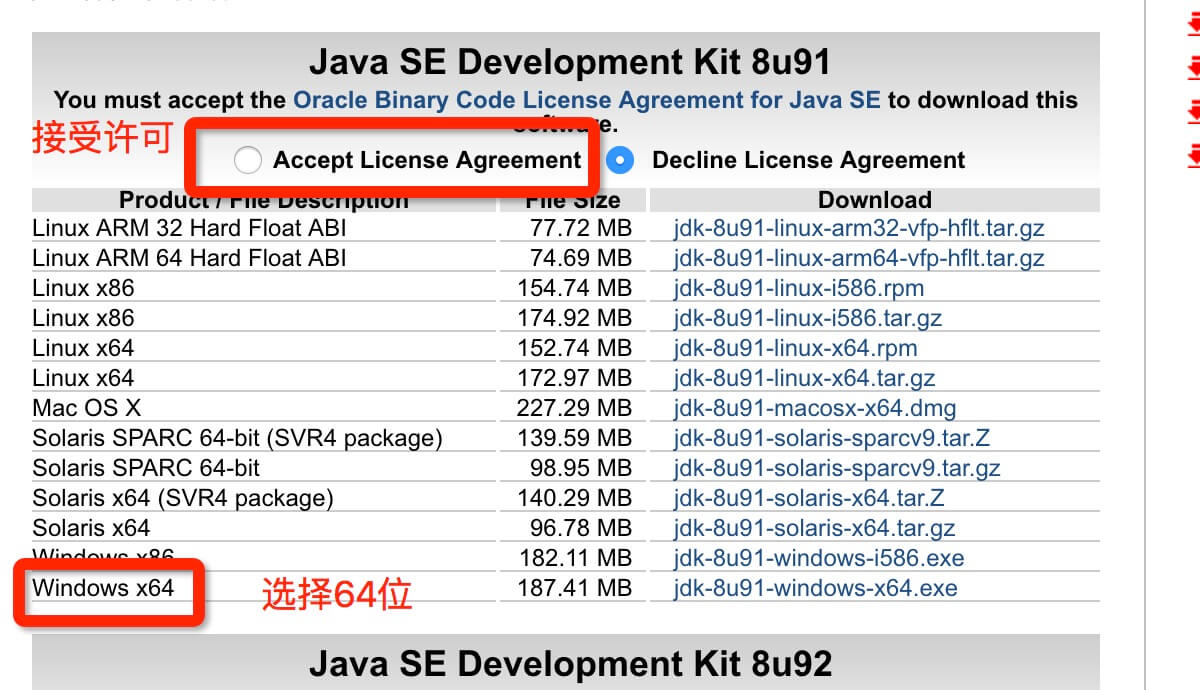
Po pobraniu instalacji JDK według podpowiedzi, a po zainstalowaniu JDK zainstaluje JRE, należy zainstalować na nim.
Zainstalowane JDK, w trakcie procesu instalacji może dostosować katalog instalacyjny i inne informacje, na przykład, wybrać katalog instalacyjny to C: Program Files \ (x86) \ Java \ jdk1.8.0_91.
zmienna konfiguracja
1. Po zakończeniu instalacji, kliknij prawym przyciskiem myszy na "Mój komputer", kliknij przycisk "Właściwości", wybierz "Zaawansowane ustawienia systemu";
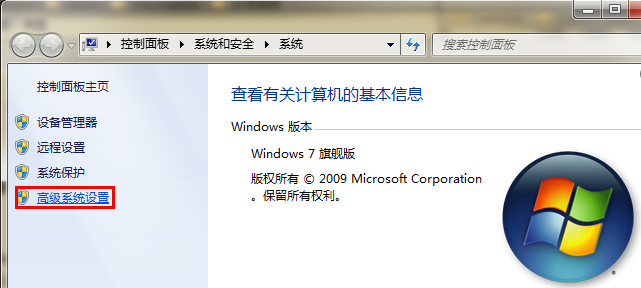
2. Wybierz zakładkę "Zaawansowane", kliknij na "Zmienne środowiskowe";
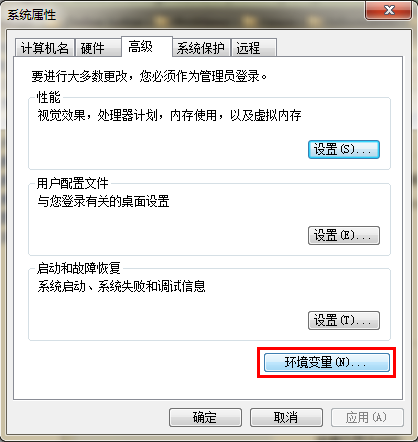
Następnie pojawi się ekran jak poniżej:
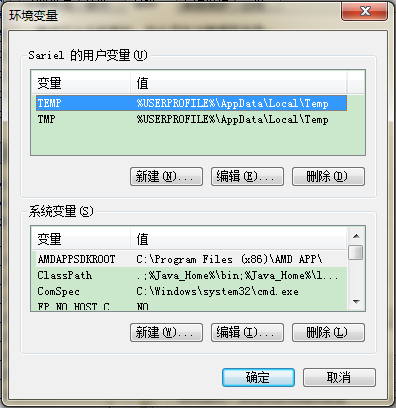
Ustaw trzy właściwości w "Zmienne systemowe", JAVA_HOME PATH CLASSPATH (wielkość liter nie ma znaczenia), o ile nie jest już kliknąć przycisk "Edit" nie istnieje, kliknij przycisk "Nowy".
Zmienne parametry ustawień są następujące:
- Nazwa zmiennej: JAVA_HOME
- Zmienna wartość: C: Program Files \ (x86 ) \ Java \ jdk1.8.0_91 // Aby skonfigurować w zależności od ich rzeczywistej ścieżki
- Nazwa zmiennej: CLASSPATH
- Wartości zmiennych:;% JAVA_HOME% \ lib. \ Dt.jar;% JAVA_HOME% \ lib \ tools.jar; // przed wycofaniem "".
- Nazwa zmiennej: Ścieżka
- Zmienna wartość:% JAVA_HOME% \ bin;% JAVA_HOME% \ jre \ bin;
Ustawianie JAVA_HOME

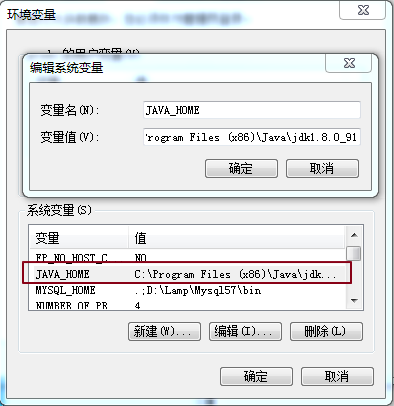
ustawienia ścieżki
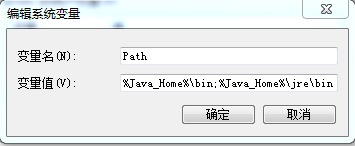
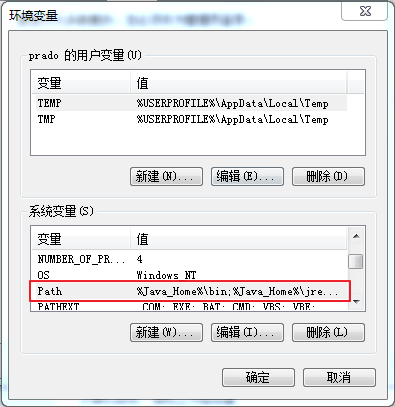
ustawienia CLASSPATH

To jest konfiguracja środowiska Java, konfiguracja jest zakończona, można uruchomić Eclipse napisać kod, który będzie automatycznie skonfigurować środowisko Java.
UWAGA: Jeśli używasz wersji 1.5 lub wyższej JDK, nie należy ustawić zmienną środowiskową CLASSPATH być prawidłowo kompilować i uruchamiać programy Java.
JDK został zainstalowany pomyślnie przetestować
1. "Start" -> "Uruchom" wpisz "cmd";
2, należy wpisać polecenie: java -version, Java javac kilka poleceń, pojawi się następujący komunikat, wskazujący, że konfiguracja zmienna jest sukcesem;

Linux, UNIX, Solaris, FreeBSD ustawienia zmiennej środowiskowej
Zmienna środowiskowa PATH powinien być ustawiony, aby wskazywał lokalizację plików binarnych zainstalowaną Javę. Jeśli masz problemy, należy zapoznać się z dokumentacją powłoki.
Na przykład, załóżmy, że używasz bash jako powłoki, można dodać następujące końcu pliku .bashrc: export PATH = / ścieżka / do / java: $ PATH
Popularne Narzędzia programistyczne Javy
Tzw 工欲善其事必先利其器, musimy również dobre pieniądze, narzędzia programistyczne, IDE obecnie na rynku sporo, polecamy poniższy artykuł na najbliższe kilka narzędzi programistycznych języka Java Java w procesie rozwoju:
Eclipse (zalecane): Kolejny darmowy, open source Java IDE, Download: http://www.eclipse.org/
Wybierz IDE Eclipse dla Java Developers:

- Notepad ++ Notepad ++ w środowisku Microsoft Windows to darmowy edytor kodu, adres do pobrania: http://notepad-plus-plus.org/
- Netbeans: free open source Java IDE, Download: http://www.netbeans.org/index.html
Korzystanie Eclipse uruchomić program Java pierwszy
prezentacji video jest następujący:
HelloWorld.java kod pliku:
public class HelloWorld {
public static void main(String []args) {
System.out.println("Hello World");
}
}